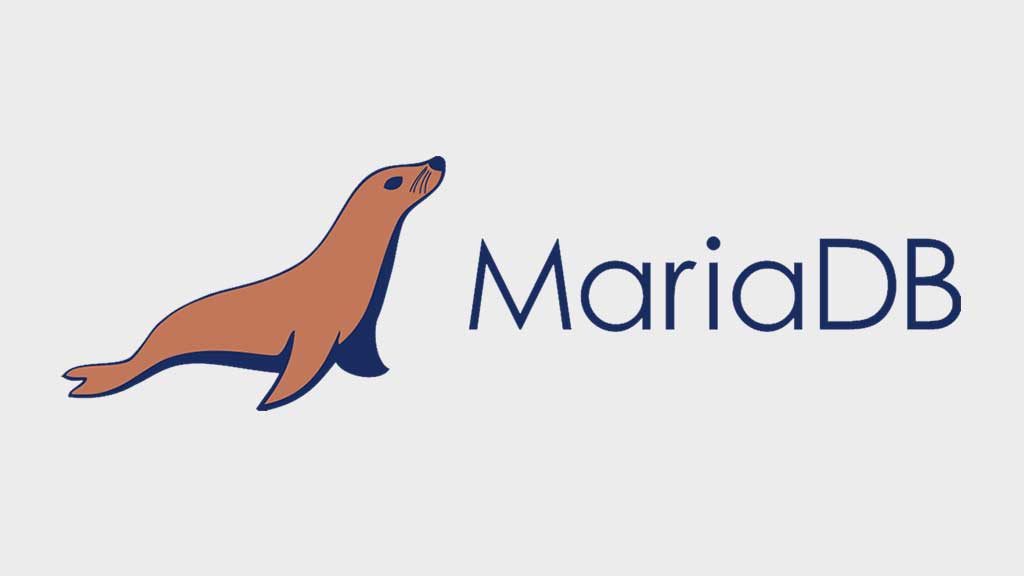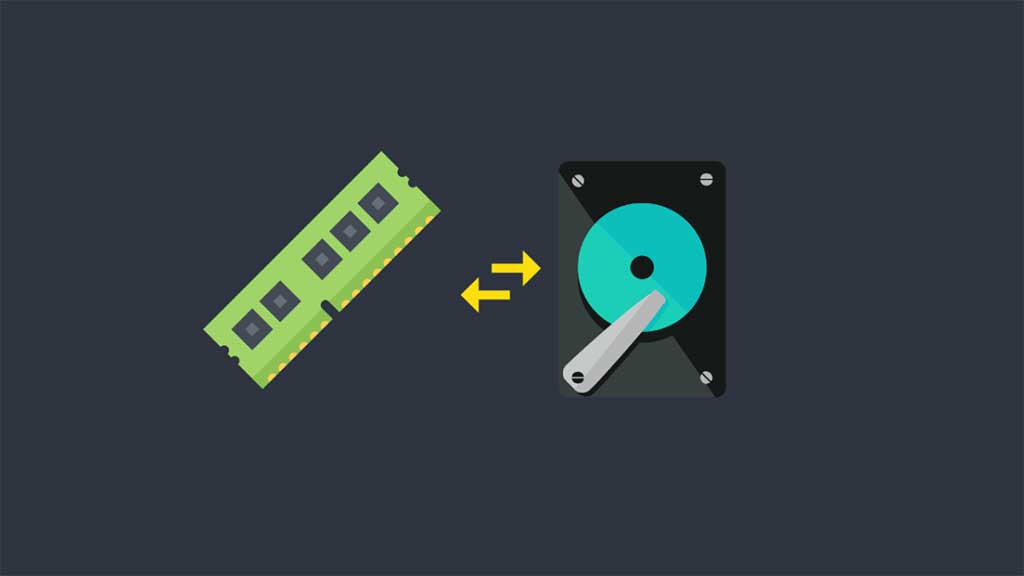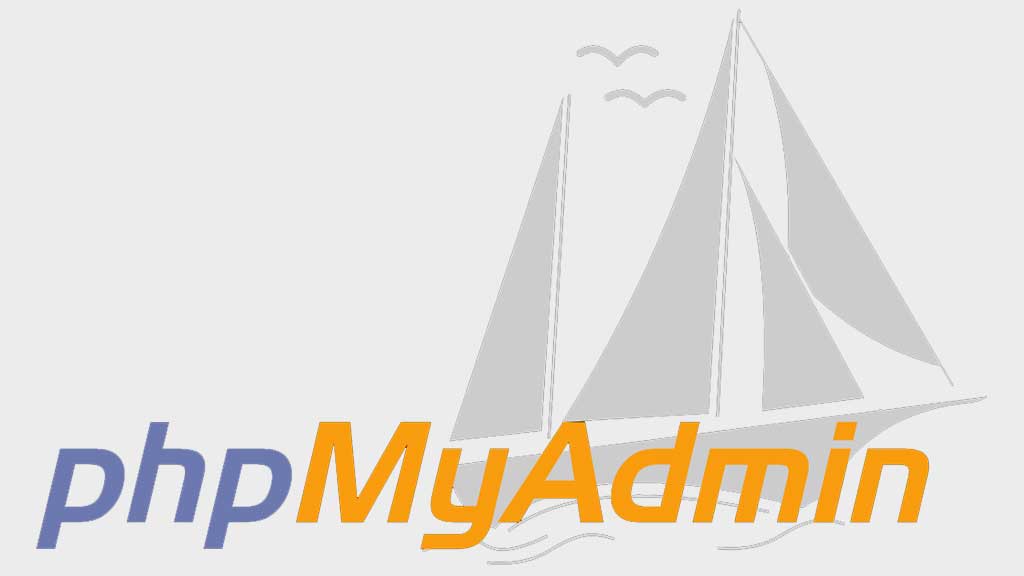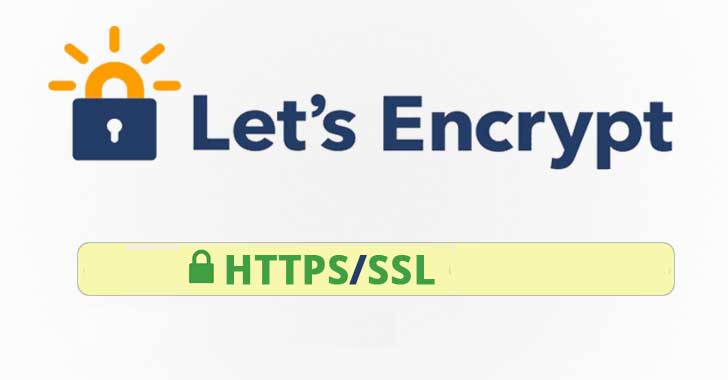MariaDB là một trong những cơ sở dữ liệu phổ biến nhất trên thế giới. Nó được tạo ra bởi các nhà phát triển ban đầu của MySQL và được đảm bảo là mã nguồn mở. MariaDB biến dữ liệu thành thông tin có cấu trúc trong một loạt các ứng dụng, từ ngân hàng đến trang web. Ban đầu được thiết kế dưới dạng nâng cao, thay thế cho MySQL. MariaDB được sử dụng vì nó nhanh, có thể mở rộng và mạnh mẽ, với hệ sinh thái phong phú gồm các công cụ lưu trữ, plugin và nhiều công cụ khác làm cho nó rất linh hoạt cho nhiều trường hợp sử dụng.
Điều kiện để cài đặt MariaDB
- Một Vps/ Dedicated server mới
- Đã cài đặt Hệ điều hành CentOS
- RAM tối thiểu 1GB
- HDD/SSD tối thiểu 15GB
- Đặc quyền đăng nhập Root
Trong bài viết này chúng tôi sẽ hướng dẫn cách cài đặt MariaDB trên CentOS 7. Bạn có thể tùy chọn các phiên bản mariadb-10.0, mariadb-10.1, mariadb-10.2, mariadb-10.3, mariadb-10.4, mariadb-10.5.
Cập nhật hệ thống
Cập nhật các gói cài đặt trong kho lưu trữ bằng lệnh:
# sudo yum -y update
-y là một tham số tùy chọn. Nó phục vụ để tránh các câu hỏi xác nhận ở các bước tiếp theo.
Cài đặt gói bổ sung EPEL
MariaDB không có sẵn trong CentOS, vì vậy bạn cần cài đặt EPEL (Extra Packages for Enterprise Linux) có sẵn trên máy chủ của mình. EPEL được sử dụng miễn phí và cung cấp nhiều gói mã nguồn mở.
Để cài đặt EPEL, chạy lệnh sau:
# sudo yum install -y epel-release
Cài đặt MariaDB
Tại thời điểm viết bài này, phiên bản mới nhất của MariaDB là phiên bản 10.4. Nếu bạn cần cài đặt bất kỳ phiên bản MariaDB nào khác, hãy truy cập trang kho lưu trữ MariaDB.
Để cài đặt MariaDB 10.4, bạn cần tạo một tệp mariadb.repo tương tự đường dẫn /etc/yum.repos.d/mariadb.repo.
Để tạo một tệp mariadb.repo, chạy lệnh:
# sudo nano /etc/yum.repos.d/mariadb.repo
Dán nội dung bên dưới vào:
[mariadb] name = MariaDB baseurl = http://yum.mariadb.org/10.4.12/rhel7-amd64/ gpgkey=https://yum.mariadb.org/RPM-GPG-KEY-MariaDB gpgcheck=1
Sau khi cấu hình xong, bấm ctrl+ O và nhấn Enter để lưu lại, bấm ctrl+ X để thoát khỏi bảng điều khiển Linux.
Bây giờ bạn có thể cài đặt MariaDB 10.4 bằng cách chạy lệnh:
# yum install MariaDB-server MariaDB-client -y
Lưu ý: Yum có thể nhắc bạn nhập khóa MariaDB GPG: Đầu ra như sau Retrieving key from https://yum.mariadb.org/RPM-GPG-KEY-MariaDB Importing GPG key 0x1BB943DB: Userid : "MariaDB Package Signing Key <package-signing-key@mariadb.org>" Fingerprint: 1993 69e5 404b d5fc 7d2f e43b cbcb 082a 1bb9 43db From : https://yum.mariadb.org/RPM-GPG-KEY-MariaDB Nhập Y và nhấn Enter
Sau khi cài đặt xong khởi động MariaDB bằng lệnh:
# sudo systemctl start mariadb
Bật chế độ tự động kích hoạt MariaDB mỗi khi reboot máy chủ:
# sudo systemctl enable mariadb
Để xác minh cài đặt, hãy kiểm tra trạng thái dịch vụ MariaDB bằng cách gõ:
# sudo systemctl status mariadb
Đầu ra như sau
mariadb.service - MariaDB 10.4 database server
Loaded: loaded (/usr/lib/systemd/system/mariadb.service; enabled; vendor preset: disabled)
Drop-In: /etc/systemd/system/mariadb.service.d
└─migrated-from-my.cnf-settings.conf
Active: inactive (dead)
Docs: man:mysqld(8)
https://mariadb.com/kb/en/library/systemd/
Bảo mật MariaDB
Bước cuối cùng là chạy tập lệnh mysql_secure_installation để thực hiện một số tác vụ liên quan đến bảo mật:
# sudo mysql_secure_installation
Lời nhắc sẽ hỏi mật khẩu root hiện tại, bạn vừa cài đặt nên có thể sẽ không có mật khẩu root, vì vậy hãy để trống bằng cách nhấn Enter. Sau đó, lời nhắc sẽ tiếp tục hỏi bạn có muốn đặt mật khẩu root hay không? Bấm Y và làm theo hướng dẫn sau:
Enter current password for root (enter for none): Enter Switch to unix_socket authentication [Y/n]: n OK, successfully used password, moving on... Setting the root password ensures that nobody can log into the MariaDB root user without the proper authorisation. Set root password? [Y/n] Y <- Enter New password: đặt mật khẩu mới Re-enter new password: đặt mật khẩu mới Password updated successfully! Reloading privilege tables.. ... Success! By default, a MariaDB installation has an anonymous user, allowing anyone to log into MariaDB without having to have a user account created for them. This is intended only for testing, and to make the installation go a bit smoother. You should remove them before moving into a production environment. Remove anonymous users? [Y/n] Y <- Enter ... Success! Normally, root should only be allowed to connect from 'localhost'. This ensures that someone cannot guess at the root password from the network. Disallow root login remotely? [Y/n] Y <- Enter ... Success! By default, MariaDB comes with a database named 'test' that anyone can access. This is also intended only for testing, and should be removed before moving into a production environment. Remove test database and access to it? [Y/n] Y <- Enter - Dropping test database... ... Success! - Removing privileges on test database... ... Success! Reloading the privilege tables will ensure that all changes made so far will take effect immediately. Reload privilege tables now? [Y/n] Y <- Enter ... Success! Cleaning up... All done! If you've completed all of the above steps, your MariaDB installation should now be secure. Thanks for using MariaDB!
Lưu ý: Làm theo chỉ dẫn các chữ đã được tô màu ở trên.
Như hướng dẫn trên sau khi đặt mới mật khẩu root, bạn cứ bấm Y và Enter cho đến cuối dòng.
Quản lý Database
Sau đây là một số lệnh cơ bản để quản lý cơ sở dữ liệu.
Có 2 cách để quản lý CSDL:
- Quản lý CSDL thông qua phpMyAdmin
- Quản lý CSDL bằng Linux Console
Sau đây là cách quản lý CSDL bằng Linux Console.
Đăng nhập CSDL:
# mysql -u root -p
Đầu ra như sau
Enter password: Nhập mật khẩu root Welcome to the MariaDB monitor. Commands end with ; or \g. Your MariaDB connection id is 12 Server version: 10.4-MariaDB MariaDB Server Copyright (c) 2000, 2018, Oracle, MariaDB Corporation Ab and others. Type 'help;' or '\h' for help. Type '\c' to clear the current input statement. MariaDB [(none)]>
Tạo một cơ sở dữ liệu với tên domain_com:
CREATE DATABASE domain_com;
GRANT ALL PRIVILEGES ON domain_com.* TO 'domain.com-uychFU'@'localhost' IDENTIFIED BY 'mat-khau';
FLUSH PRIVILEGES;
exit;
Xóa một Database:
# DROP DATABASE domain_com;
Khi bạn xóa một Database nếu hiển thị thông báo như bên dưới, có nghĩa là Database đó không còn tồn tại hoặc đã được xóa.
Đầu ra như sau
ERROR 1008 (HY000): Can’t drop database ‘domain_com‘; database doesn’t exist
Lưu ý: các chữ được tô màu cần chỉnh sửa.
Kết thúc !
Nếu có ý kiến đóng góp, vui lòng để lại bình luận bên dưới.